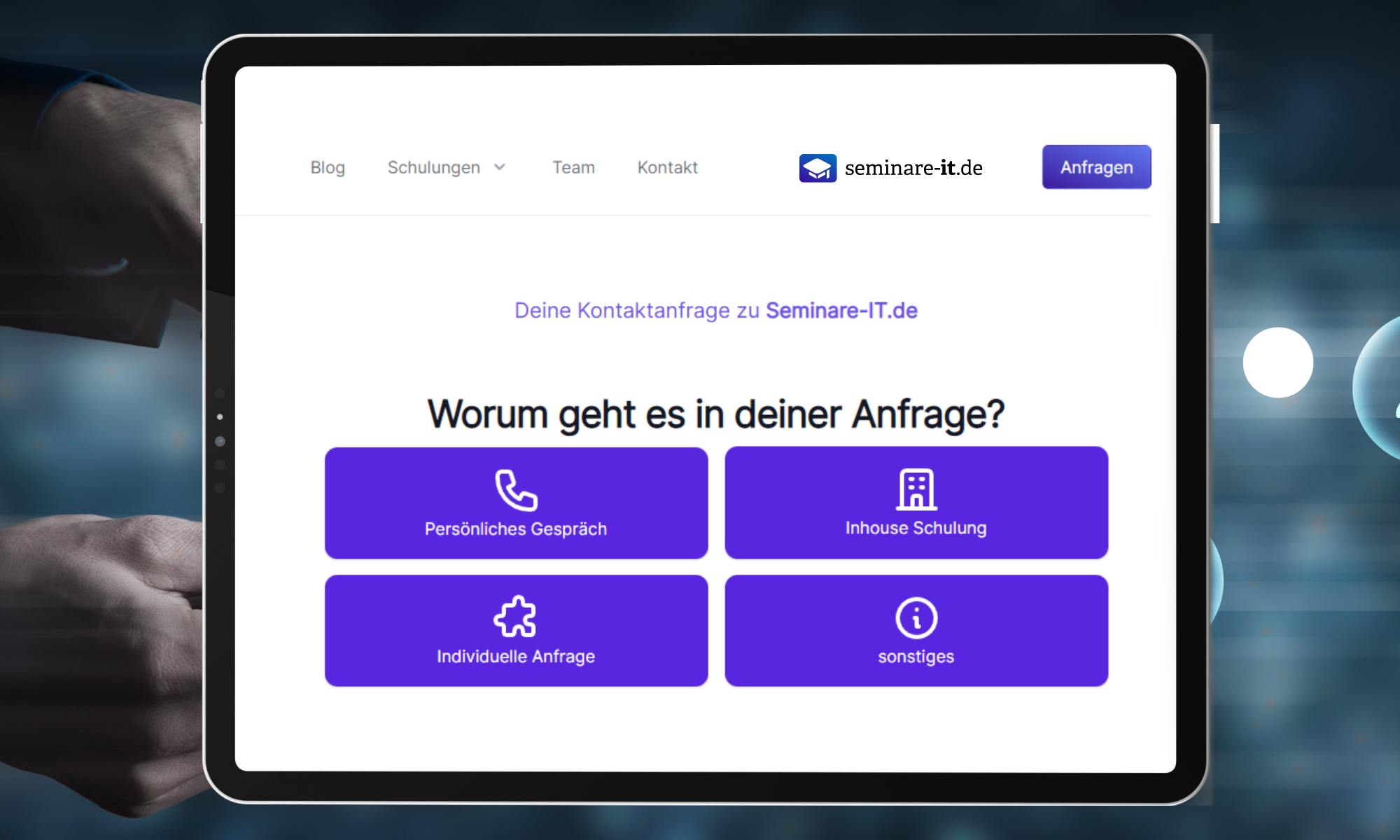Google Ads, Analytics und Tagmanager gleichzeitig nutzen und verstehen
Ein umfassender Leitfaden zur Implementierung von Google Tag Manager, Google Analytics 4 und Google Ads

In der heutigen digitalen Welt ist es unerlässlich, die Besucherströme und das Nutzerverhalten auf Ihrer Webseite zu verstehen. Tools wie Google Tag Manager, Google Analytics 4 und Google Ads bieten unschätzbare Einblicke und helfen, Ihre Marketingstrategien zu optimieren. In diesem Blogpost zeige ich Ihnen, wie Sie diese Tools korrekt einbinden und verwenden. Hierfür müssen wir erstmal grundlegende Informationen einholen!
Google Tag Manager (GTM)
Einbettung
Google Tag Manager vereinfacht die Verwaltung von Tags (Skripten) auf Ihrer Website. Die Implementierung ist einfach:
1. Erstellen Sie ein Google Tag Manager-Konto und Container.
2. Fügen Sie den folgenden Code in den <head>-Bereich Ihrer Website ein.
<script>
(function(w,d,s,l,i){
w[l]=w[l]||[];
w[l].push({'gtm.start': new Date().getTime(),event:'gtm.js'});
var f=d.getElementsByTagName(s)[0],
j=d.createElement(s),dl=l!='dataLayer'?'&l='+l:'';
j.async=true;
j.src='https://www.googletagmanager.com/gtm.js?id='+i+dl;
f.parentNode.insertBefore(j,f);
})(window,document,'script','dataLayer','GTM-XXXXXX');
</script>
Dies aktiviert den Google Tag manager, was bedeutet, dass er verwendet werden kann. Am Ende fehlt nur noch ein letzter Schritt, damit der Tagmanager auch geladen wird, wenn der Besucher der Website Javascript deaktiviert hat. Das kommt zwar nicht oft vor, unmöglich ist es trotzdem nicht.
3. Fügen Sie diesen Code unmittelbar nach dem öffnenden <body>-Tag ein:
<noscript><iframe src="https://www.googletagmanager.com/ns.html?id=GTM-XXXXXX"
height="0" width="0" style="display:none;visibility:hidden"></iframe></noscript>Damit wird dann auch sichergestellt, dass der Googlemanager weiß, dass dieser Besucher kein Javascript aktiviert hat.
Ist der Tagmanager DSGVO relevant?
Ja, der Google Tag Manager (GTM) ist DSGVO-relevant und erfordert eine Einwilligung (Consent), wenn damit personenbezogene Daten verarbeitet oder Tracking-Tags geladen werden, die selbst der Einwilligung bedürfen. Hier sind einige wichtige Punkte, die Sie beachten sollten:
Warum der Google Tag Manager DSGVO-relevant ist
-
Verarbeitung personenbezogener Daten: Auch wenn der GTM selbst keine personenbezogenen Daten sammelt, lädt und steuert er Tags, die dies tun (z.B. Google Analytics, Google Ads). Sobald diese Tags geladen werden, können sie Daten wie IP-Adressen, Cookies und Nutzungsverhalten sammeln.
-
Einwilligung für Tags: Viele der Tags, die über den GTM verwaltet werden, erfordern gemäß der DSGVO eine Einwilligung des Nutzers. Dies gilt insbesondere für Tracking- und Marketing-Tags.
Was ist zu tun?
-
Consent Management Platform (CMP): Implementieren Sie eine Consent Management Platform, die Nutzern ermöglicht, ihre Einwilligung zur Datenverarbeitung zu geben oder abzulehnen. Bekannte CMPs sind Usercentrics, Cookiebot und OneTrust.
-
Tag-Manager-Konfiguration: Stellen Sie sicher, dass der GTM nur nach Erhalt der Einwilligung des Nutzers Tags lädt, die personenbezogene Daten verarbeiten. Dies kann durch entsprechende Trigger im GTM und durch Integration der CMP erreicht werden.
-
Dokumentation und Nachweis: Dokumentieren Sie die Einwilligungen der Nutzer und stellen Sie sicher, dass Sie diese Nachweise im Falle einer Überprüfung durch Datenschutzbehörden vorlegen können.
Beispiel für die Integration eines CMP mit dem GTM
Hier ist ein Beispiel, wie Sie den GTM so konfigurieren können, dass Tags nur nach Erhalt der Einwilligung geladen werden:
-
Implementierung der CMP: Integrieren Sie die CMP Ihrer Wahl in Ihre Website. Stellen Sie sicher, dass sie vor dem Laden des GTM-Skripts ausgeführt wird.
-
Konfiguration des GTM:
- Erstellen Sie Variablen im GTM, die den Status der Einwilligung abfragen.
- Erstellen Sie Trigger, die nur aktiviert werden, wenn die entsprechende Einwilligung vorliegt.
- Weisen Sie diese Trigger den Tags zu, die nur nach Einwilligung geladen werden sollen.
Beispielcode
Hier ist ein vereinfachtes Beispiel, wie ein Consent-Status im GTM abgefragt und genutzt werden kann:
Variable erstellen: Erstellen Sie eine benutzerdefinierte JavaScript-Variable im GTM, die den Einwilligungsstatus abfragt.
function() {
return window.__cmp('getConsentStatus');
}Trigger konfigurieren: Erstellen Sie einen Trigger, der nur aktiviert wird, wenn die Einwilligung erteilt wurde.
Tag zuweisen: Weisen Sie diesen Trigger den entsprechenden Tags zu.
Also beantworten wir die Frage mit: Ja, der Einsatz des Google Tag Managers erfordert im Rahmen der DSGVO eine Einwilligung der Nutzer, insbesondere wenn er zum Laden und Steuern von Tags genutzt wird, die personenbezogene Daten verarbeiten. Durch die Integration einer CMP und die entsprechende Konfiguration des GTM stellen Sie sicher, dass Sie die Anforderungen der DSGVO erfüllen und rechtlich abgesichert sind.
Google Analytics 4 (GA4)
GA4 löst das Universal Analytics (früheres Google Analytics) ab. Doch was macht Google Analytics überhaupt? Google Analytics 4 bietet detaillierte Einblicke in das Nutzerverhalten und die Interaktionen auf Ihrer Website. Die Implementierung erfolgt ganz einfach in zwei Schritten:
1. Fügen Sie diesen Code in den <head>-Bereich Ihrer Website ein:
<script type="text/plain" data-usercentrics="Google Analytics 4" async src="https://www.googletagmanager.com/gtag/js?id=G-XXXXXXX"></script>
Wichtig: In dem vorliegenden Codebeispiel sehen Sie data-usercentrics="...". Wir selbst nutzen also in diesem Beispiel das Tool Usercentrics als Cookieconsent Plugin. Ohne Zustimmung sollte GA4 nämlich nicht geladen werden (siehe auch DSGVO). GA4 wird mit diesem Script geladen, aber noch nicht gestartet!
2. Fügen Sie dann diesen Code hinzu, um GA4 zu konfigurieren, also Einsatzfähig zu machen!
<script type="text/plain" data-usercentrics="Google Analytics 4">
window.dataLayer = window.dataLayer || [];
function gtag(){dataLayer.push(arguments);}
gtag('js', new Date());
gtag('config', 'G-XXXXXXX');
</script>
Jetzt wissen wir, wann wer und mit welchem Gerät unsere Website besucht.
Google Ads
Wenn wir Werbung (engl. Ads) schalten möchten mit Google Ads, dann brauchen wir den Google Ads Pixel noch dazu. Google Ads ermöglicht Ihnen, Anzeigenkampagnen zu verwalten und deren Effektivität zu messen. Wenn Sie erfolgreiche Google Werbeanzeigen wünschen, dann ist die Nutzung des Google Ads Tags (Stichwort Conversion) unausweichlich. Die Einbettung erfolgt im GA4-Konfigurationsskript:
<script type="text/plain" data-usercentrics="Google Analytics 4">
gtag('config', 'G-XXXXXXX');
gtag('config', 'AW-XXXXXXXXX');
</script>
Wie wir also sehen können, konfigurieren wir nicht nur Google Analytics (G-XXXXX) sondern auch Google Ads (ehemals AdWords, daher auch die Abkürzung) AW-XXXXXXX.
Google Ads Conversion Tracking
Um Conversions zu tracken, verwenden Sie ebenfalls wieder den gtag()-Befehl:
<script type="text/plain" data-usercentrics="Google Analytics 4">
gtag('event', 'conversion', {
'send_to': 'AW-XXXXXXXXX/Yyyyyyyyyy',
'transaction_id': 'T12345'
});
</script>
Es gibt keine Konflikte zwischen den Konfigurationen für Google Ads (AW) und GA4 (G), da sie jeweils ihre spezifischen Aufgaben erfüllen.
Remarketing Daten
Remarketing ermöglicht es Ihnen, gezielte Anzeigen an Nutzer zu schalten, die Ihre Website bereits besucht haben. Die Konfiguration erfolgt ebenfalls über den gtag()-Befehl:
Ein Remarketing Event
<script type="text/plain" data-usercentrics="Google Analytics 4">
gtag('event', 'conversion', {
'send_to': 'AW-XXXXXXXXX/Yyyyyyyyyy',
'aw_remarketing_only': true
});
</script>
Wo nutze ich Remarketing Events und warum?
Der Remarketing-Tag sollte auf allen Seiten Ihrer Website eingebunden werden, um ein umfassendes Bild des Nutzerverhaltens zu erhalten und effektive Remarketing-Listen zu erstellen.
- Umfassendes Nutzerverhalten: Durch das Einbinden des Tags auf allen Seiten können wir das gesamte Nutzerverhalten erfassen. Dies hilft, gezielte Remarketing-Listen zu erstellen, basierend auf den spezifischen Seiten, die Nutzer besucht haben.
- Effektive Segmentierung: Wir können verschiedene Segmente erstellen, wie z.B. Nutzer, die Produktseiten besucht haben, Nutzer, die den Checkout-Prozess begonnen haben, aber abgebrochen haben, oder Nutzer, die sich bestimmte Blogposts angesehen haben.
- Maximale Reichweite: Durch die Einbindung auf allen Seiten stellen wir sicher, dass alle potenziellen Kunden erreicht werden, die sich für die Produkte oder Dienstleistungen interessieren könnten.
Und um den Remarketing-Tag auf allen Seiten der Website einzubinden, können wir den Google Tag Manager verwenden, was die Verwaltung und Aktualisierung von Tags erheblich vereinfacht. Oder man hat programmatischen Zugriff auf die Webseite. Das klappt auch. Hier sind die Schritte für den Google Tag Manager:
- Erstellen Sie ein Google Tag Manager-Konto und Container.
- Wählen Sie den Container aus.
- Klicken Sie auf "Tags" und dann auf "Neu"
- Als Tag-Typ wählen wir "Google Ads Remarketing"
- Nun geben wir die Google Ads Conversion-ID ein
- Auf "Trigger" klicken und "All Pages" auswählen. Damit wird sichergestellt, dass der Tag auf allen Seiten der Website ausgelöst wird
- Speichern und Container veröffentlichen
Conversion vs. Remarketing
Am Anfang möchte man meinen, dass die beiden Tags gleich aussehen. Das stimmt auch! Die Unterschiede liegen im Detail und sind oftmals für Einsteiger verwirrend. Während beide Codeschnipsel ähnlich aussehen, dienen sie unterschiedlichen Zwecken. Conversion-Tracking erfasst spezifische Aktionen auf Ihrer Website, während Remarketing dazu dient, Anzeigen an frühere Besucher zu richten. Hier ist eine klarere Darstellung der beiden.
Conversion Tracking
Conversion-Tracking dient dazu, spezifische Aktionen (z.B. Käufe, Anmeldungen) zu erfassen, die Nutzer auf deiner Website durchführen. Hier ist nochmal ein Beispiel, wie Sie eine Conversion einrichten können:
<script type="text/plain" data-usercentrics="Google Analytics 4">
gtag('event', 'conversion', {
'send_to': 'AW-XXXXXXXXX/Yyyyyyyyyy',
'transaction_id': 'T12345' // Optional: zusätzliche Parameter zur Identifikation der Transaktion
});
</script>
In diesem Beispiel:
'send_to': 'AW-XXXXXXXXX/Yyyyyyyyyy'gibt an, wohin die Conversion-Daten gesendet werden sollen (Google Ads Conversion-ID).'transaction_id': 'T12345'(optional) dient zur eindeutigen Identifikation der Transaktion.
Remarketing
Remarketing ermöglicht es, gezielte Anzeigen an Nutzer zu schalten, die Ihre Website bereits besucht haben. Das Remarketing-Tag wird wie folgt eingerichtet:
<script type="text/plain" data-usercentrics="Google Analytics 4">
gtag('event', 'conversion', {
'send_to': 'AW-XXXXXXXXX/Yyyyyyyyyy',
'aw_remarketing_only': true
});
</script>
In diesem Beispiel:
'send_to': 'AW-XXXXXXXXX/Yyyyyyyyyy'gibt auch hier an, wohin die Remarketing-Daten gesendet werden sollen.'aw_remarketing_only': trueist ein spezieller Parameter, der angibt, dass es sich um ein Remarketing-Event handelt.
Und nun?
Die korrekte Implementierung und Konfiguration von Google Tag Manager, Google Analytics 4 und Google Ads sind entscheidend, um das volle Potenzial Ihrer digitalen Marketingstrategie auszuschöpfen. Mit den oben beschriebenen Schritten sind Sie bestens gerüstet, um Ihre Website effizient zu tracken und wertvolle Insights zu gewinnen.
Jetzt durchstarten!
Melde dich für unseren Newsletter an
Erhalte nützliche Informationen zu Marketing und Produktinhalten zu funnerix kostenlos in deinen Posteingang.
We care about the protection of your data. Read our Datenschutzrichtlinien.
Erstelle deinen ersten Funnel in wenigen Minuten.
Starte noch heute deine kostenlose Testphase.
Funnerix ist der beste Weg, um Funnels und Landing Pages für dein Business zu erstellen.